Vue d'ensemble du menu des applications sur l'écran d'accueil de Samsung Galaxy Tab
Les icônes des applications que vous voyez sur l'écran d'accueil ne représentent pas toutes les applications de votre Galaxy Tab. Ces icônes sont des applications même pas themselves- ils sont raccourcis. Pour voir toutes les applications installées sur votre Galaxy Tab, vous devez visiter l'écran du menu Applications. Pour ce faire, appuyez sur le bouton Applications sur l'écran d'accueil. Vous voyez le premier panneau du menu Applications.
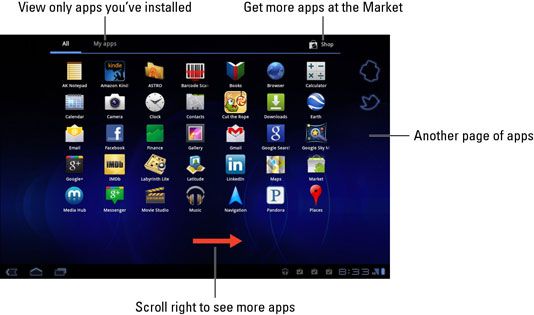
Vous pouvez trouver des applications supplémentaires en balayant l'écran du menu Applications de la gauche.
Comme vous installez des applications, ils sont ajoutés au menu Applications. De nouvelles applications sont insérés dans le menu Applications ordre alphabétique, ce qui signifie que chaque fois que vous ajoutez une application dans le menu Applications se re-classifiées. Cela rend difficile la localisation des applications par la mémoire, de sorte que vous pouvez placer les applications que vous utilisez le plus souvent sur l'écran d'accueil.
Pour afficher uniquement les applications que vous avez installé sur votre Galaxy Tab, Touch My Apps en haut de l'écran du menu Applications.
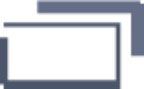
Vous utilisez probablement les mêmes applications plus et plus sur votre Galaxy Tab. Vous pouvez facilement accéder à cette liste des applications récentes en touchant l'icône bouton récentes applications sur l'écran d'accueil. Lorsque vous le faites, vous voyez une liste de pop-up des applications les plus récemment consultée.
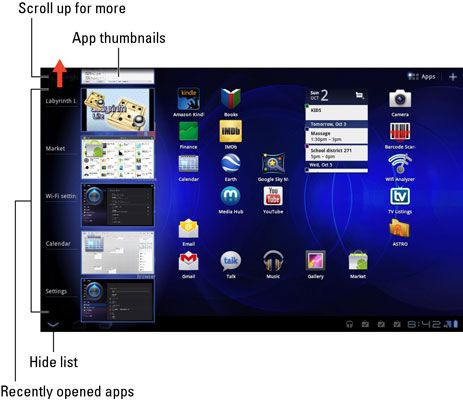
Pour rouvrir une application, sélectionnez-le dans la liste. Sinon, vous pouvez cacher la liste des applications récemment utilisées en touchant le fond (ou Retour-Hide) bouton icône.
Pour les programmes que vous utilisez tout le temps, envisager de créer des raccourcis sur l'écran d'accueil.






